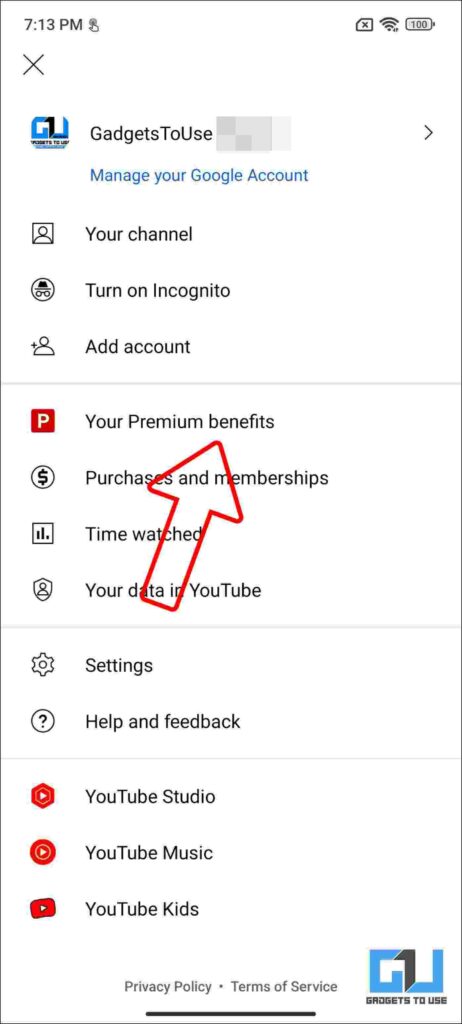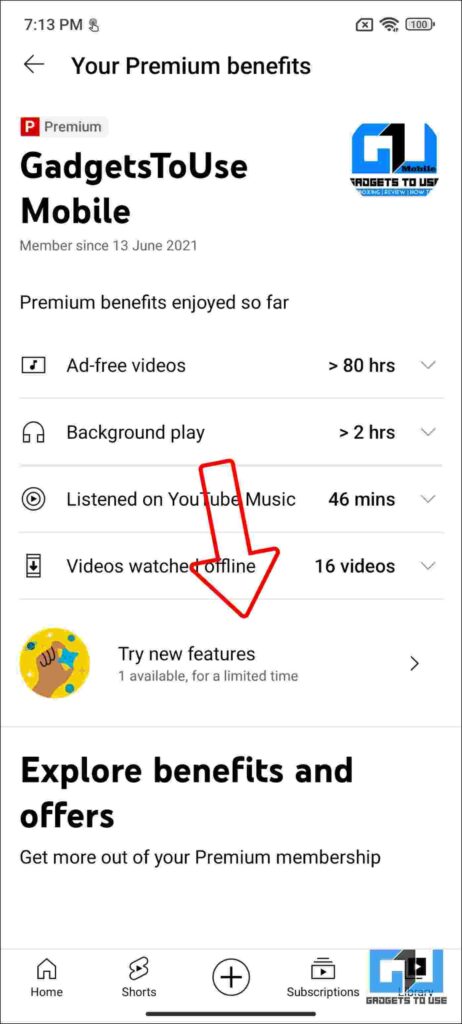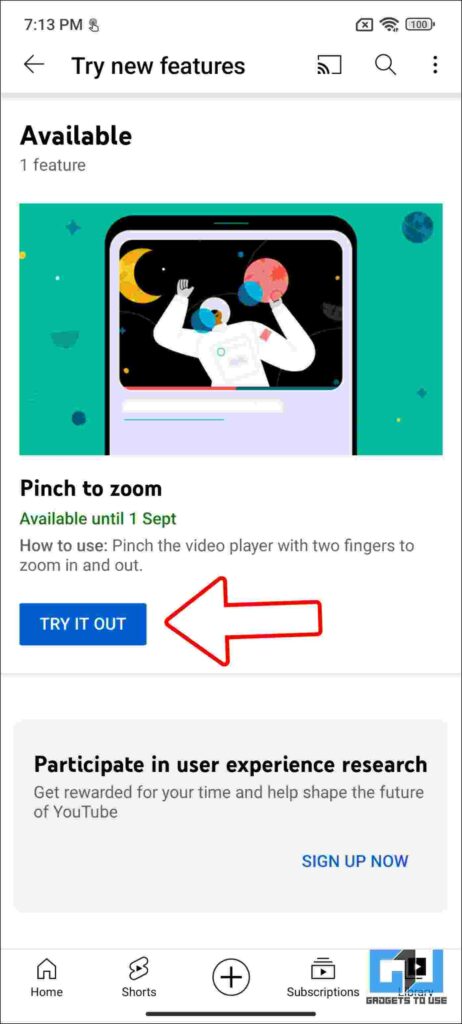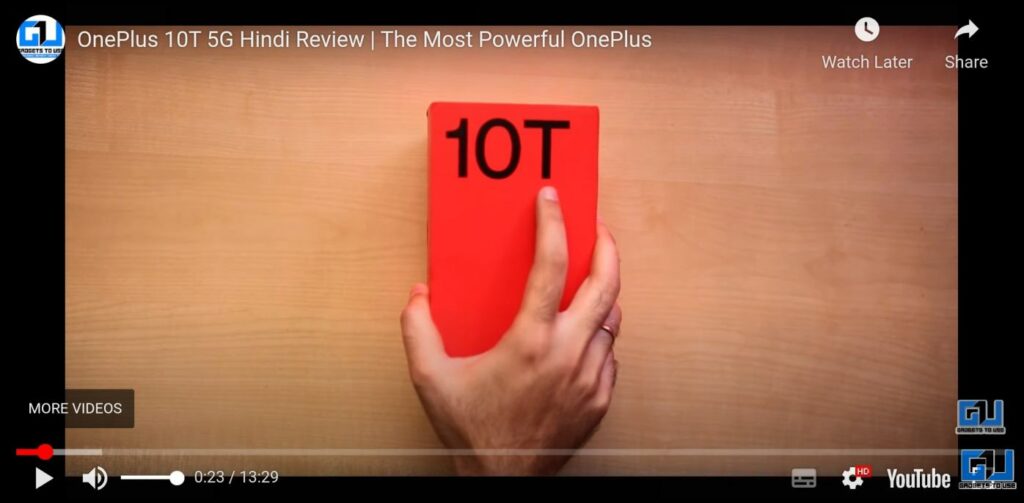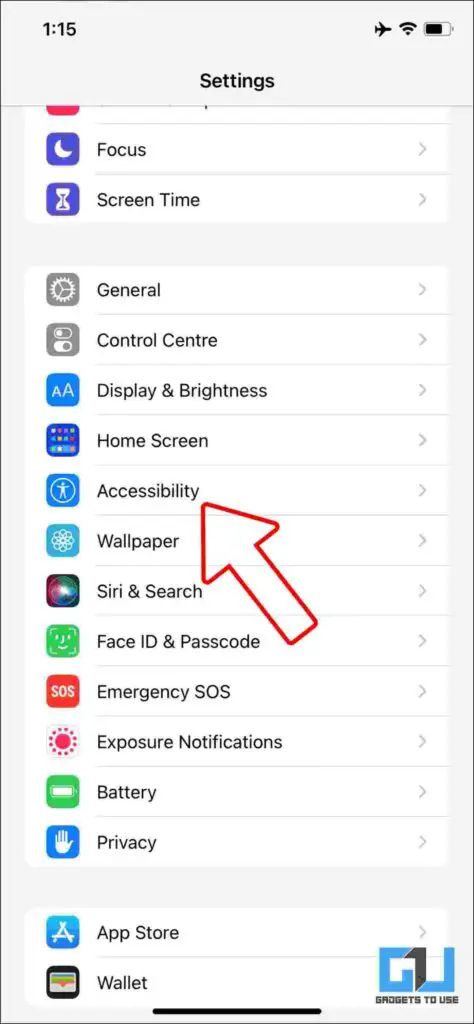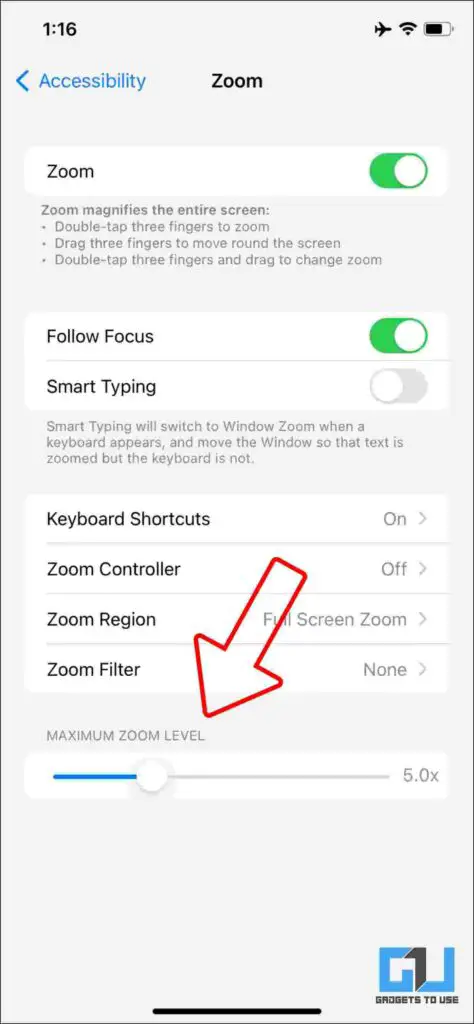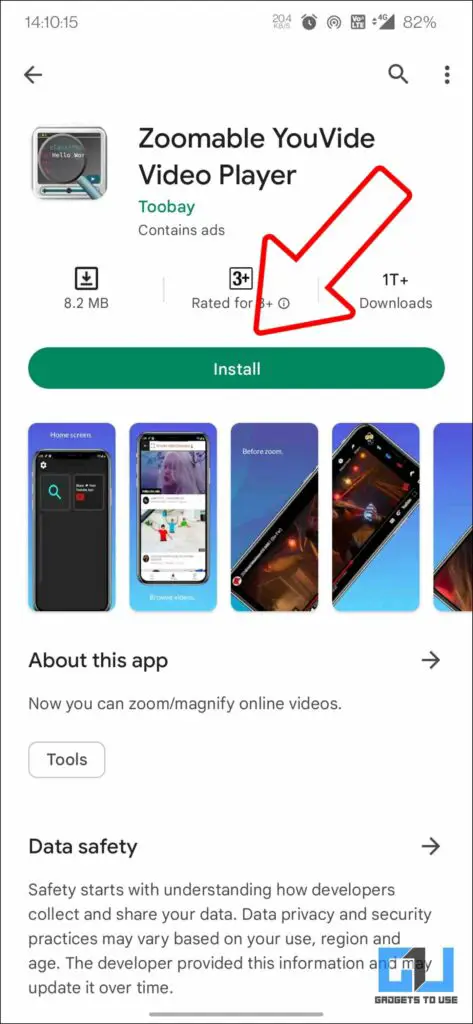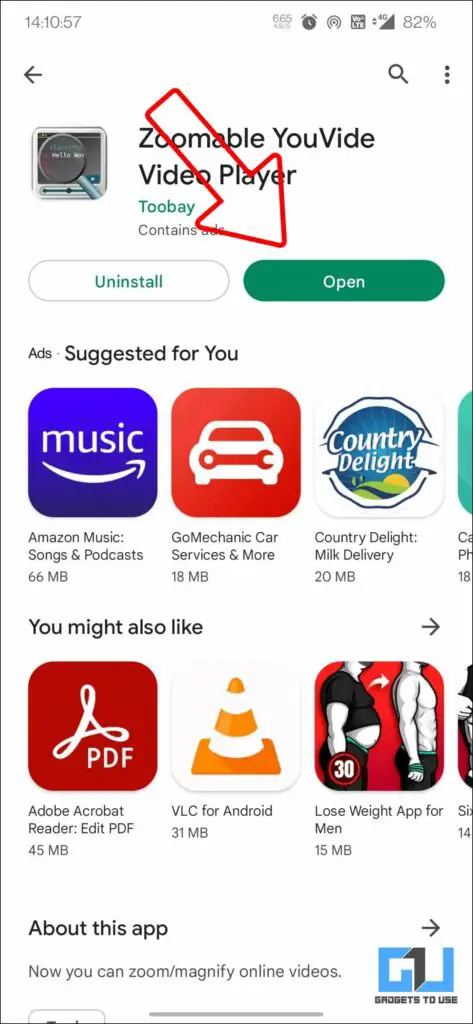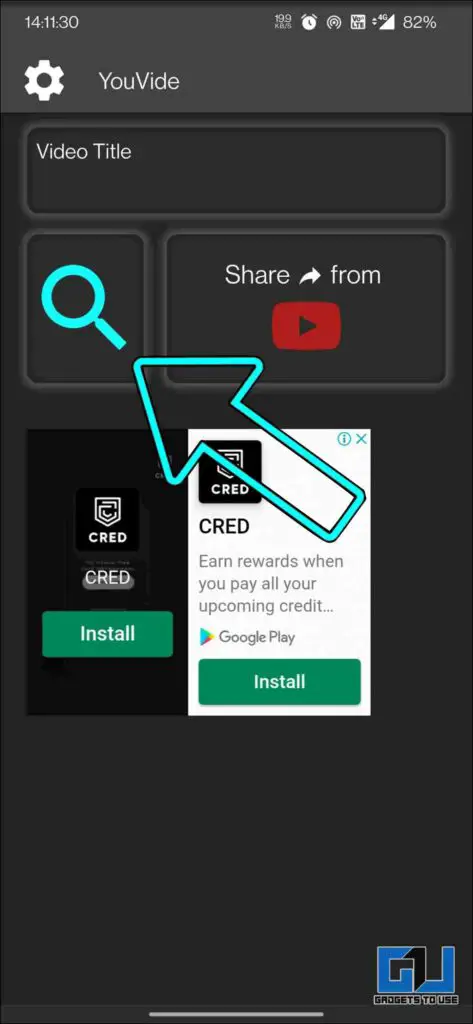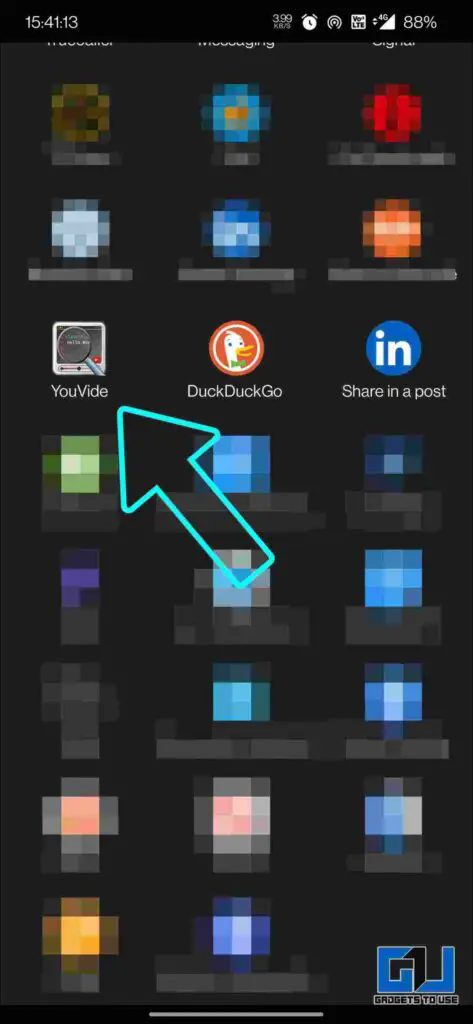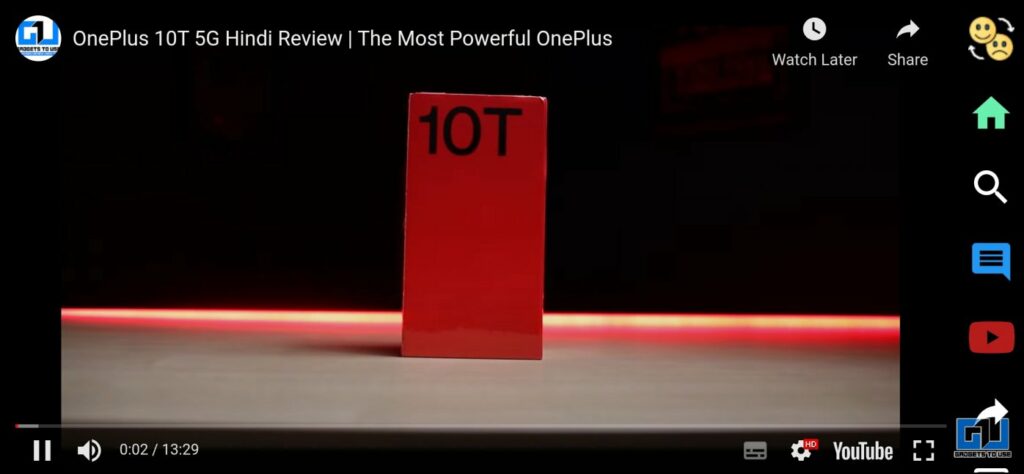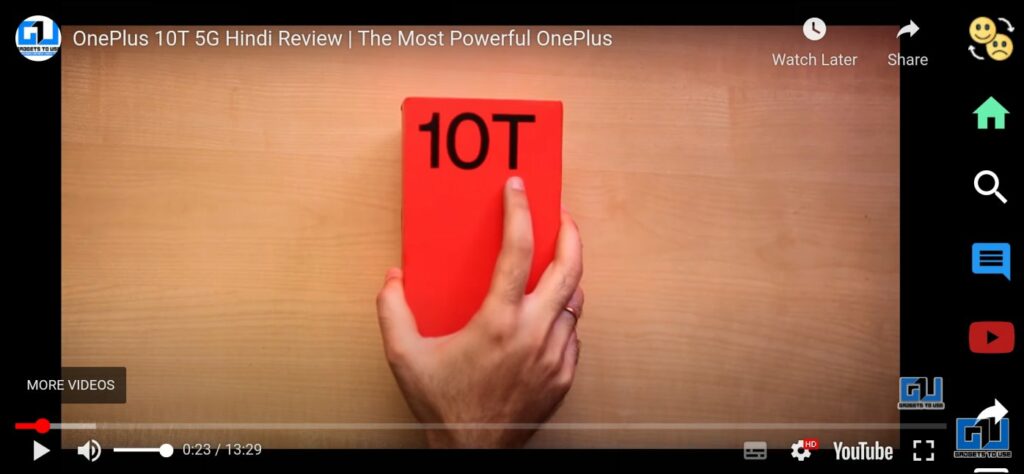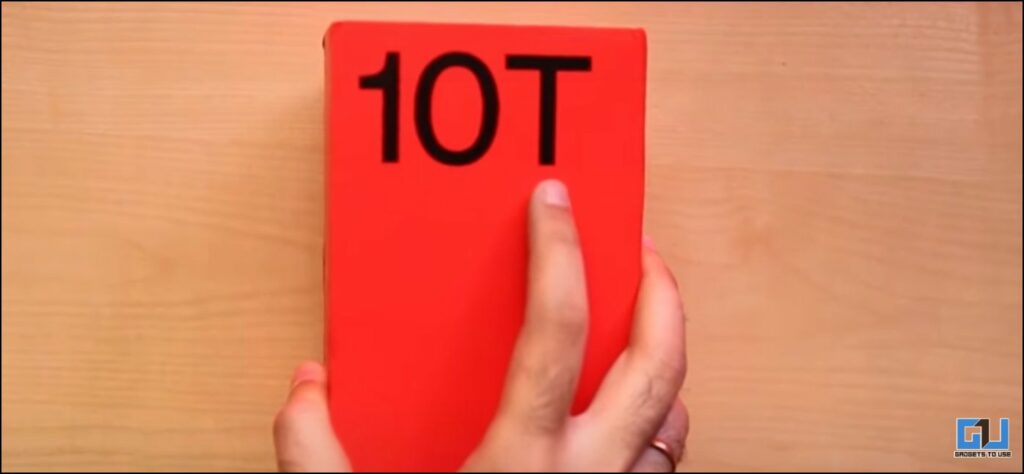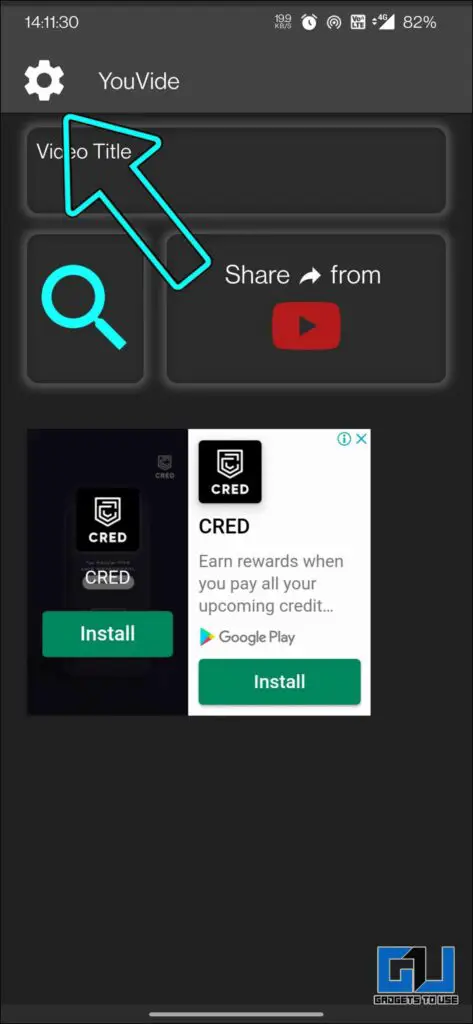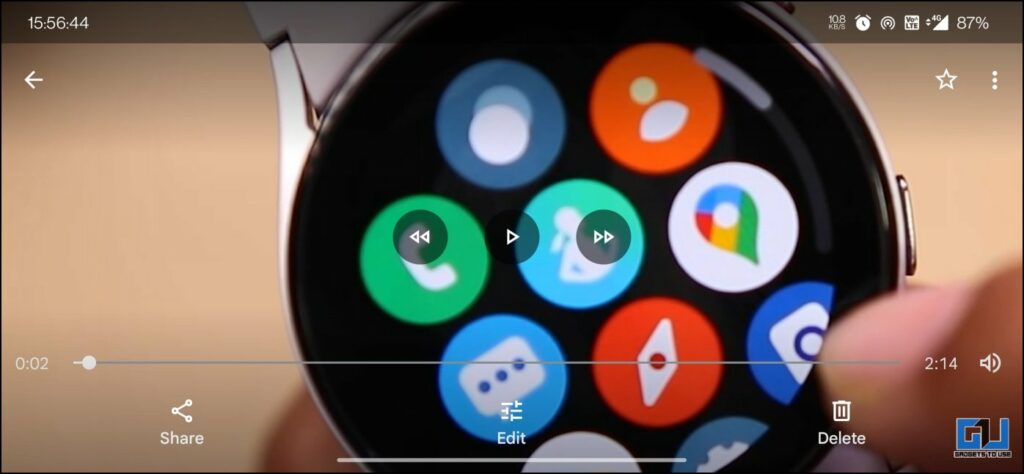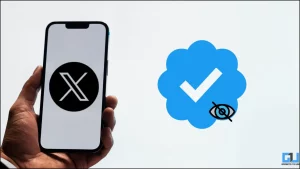YouTube는 프리미엄 사용자를 위해 화면 속 화면 모드, 전체 화면 확대, 백그라운드 재생 등 새로운 기능을 계속 테스트하고 있습니다. 그 중 일부는 모든 사용자를 위한 전체 앱 환경에 적용되었습니다. 이제 YouTube는 프리미엄 사용자를 위한 또 다른 실험적 기능인 핀치 투 줌 기능을 발표했습니다. 이 기능을 사용하면 동영상에서 원하는 프레임을 더 확대하여 자세히 볼 수 있습니다. 그러나 이 기능이 제대로 작동하지 않는 경우, YouTube 프리미엄을 사용하거나 사용하지 않고도 YouTube 동영상을 핀치 줌하는 몇 가지 방법을 설명합니다. 그럼 시작해 보겠습니다.
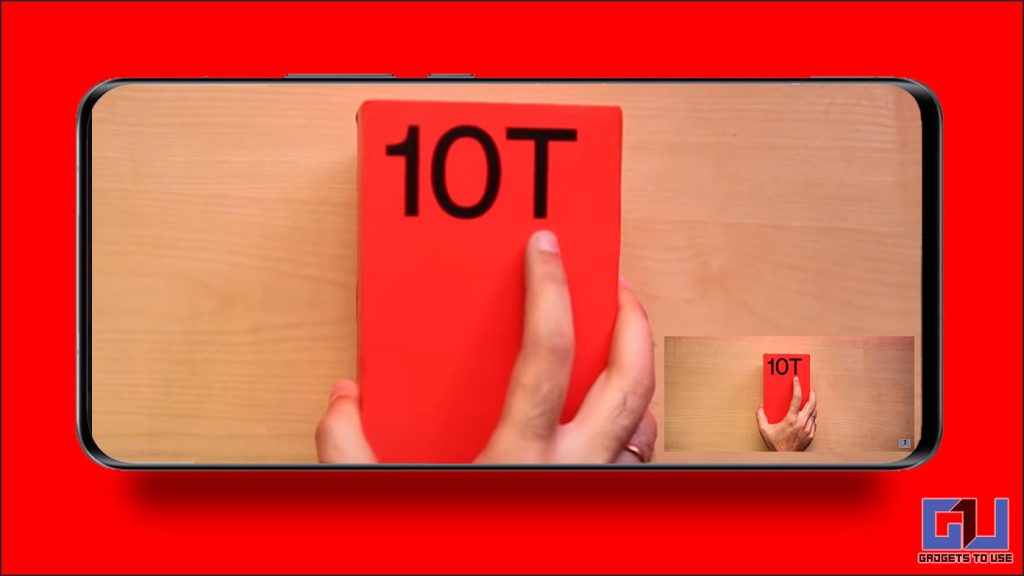
YouTube 프리미엄으로 YouTube 동영상을 확대하는 방법은 무엇인가요?
목차
YouTube Premium을 구독하는 경우 핀치 투 줌 기능을 사용하려면 다음과 같은 간단한 단계를 따라야 합니다:
1. 휴대폰에서 YouTube 앱을 실행하고 오른쪽 상단에서 프로필 사진을 클릭합니다.
2. 이제 프리미엄 혜택을 탭하고 새로운 기능 사용해 보기로 이동합니다.
3. 아래로 스크롤하여 사용해 보기를 탭하여 기능을 활성화합니다.
참고: 실험적인 기능이기 때문에 서버 측에서 활성화하는 데 몇 시간이 걸릴 수 있습니다.
프리미엄 없이 YouTube 동영상을 핀치 줌으로 확대하는 방법은 무엇인가요?
YouTube 프리미엄 사용자가 아니거나 해당 기능이 작동하지 않는 경우. 그런 다음 다음 해결 방법을 시도하여 동영상의 특정 프레임이나 부분을 자세히 살펴볼 수 있습니다.
프리미엄이 없는 Android에서 YouTube 동영상 핀치 줌하기
최신 스마트폰 소프트웨어의 유연성 덕분에 더 많은 일을 할 수 있습니다. YouTube 동영상을 확대하는 한 가지 해결 방법은 Android의 접근성 기능에서 찾을 수 있습니다. Android에서 확대 기능을 활성화하고 사용하는 방법을 안내하는 가이드를 참조하세요.
프리미엄 없이 iPhone에서 YouTube 동영상 핀치 줌하기
Android의 확대 기능과 마찬가지로 iPhone의 접근성 기능 아래에 있는 줌 기능을 사용할 수 있습니다. 활성화하는 방법은 다음과 같습니다:
1. iPhone에서 설정을 열고 접근성으로 이동합니다.
2. 접근성 아래에서 줌을 탭합니다.
3. 줌 토글을 활성화하고 원하는 대로 줌 레벨을 조정합니다. 이제 YouTube 동영상을 시청하는 동안 세 손가락으로 두 번 탭하면 동영상이 확대되고, 세 손가락으로 드래그하면 프레임이 이동합니다.
확대/축소 가능한 YouVide 플레이어 사용
접근성 확대/축소는 YouTube 동영상을 쉽게 확대할 수 있는 방법임에는 틀림없지만, 다른 앱에서 실수로 확대할 수도 있습니다. 더 나은 확대/축소 방법을 원한다면 온라인에서 시청하는 동영상만 확대하세요. 이런 경우 줌 가능한 Youvide 플레이어가 도움이 될 것입니다. 사용 방법은 다음과 같습니다:
1. 다운로드하여 실행합니다. 줌 가능한 YouVide 동영상 플레이어 를 다운로드하세요.
2. 검색 버튼을 탭하여 동영상을 탐색하거나 YouTube에서 이 앱으로 동영상을 직접 공유할 수 있습니다.
3. 앱에서 동영상 썸네일을 탭하여 이 플레이어에서 재생을 시작합니다. 두 손가락으로 핀치하여 프레임을 확대하여 자세히 살펴보고 드래그하여 이동할 수 있습니다.
참고: 앱 설정에서 두 번 탭하여 확대/축소를 활성화하고 감도를 조정할 수 있습니다.
동영상 다운로드 및 로컬에서 재생하기
Android 또는 iPhone에서 접근성 기능을 사용하지 않고 동영상을 확대하는 또 다른 방법은 타사 유틸리티를 통해 동영상을 다운로드하여 휴대폰에서 로컬로 재생하는 것입니다. 요즘에는 대부분의 스마트폰의 갤러리 앱에서 두 번 탭하거나 핀치하여 동영상을 확대할 수 있습니다. 휴대폰의 갤러리 앱에 이 기능이 없는 경우 Google 포토를 사용하여 동영상을 확대할 수 있습니다.
조명 끄기 확장 기능 사용
컴퓨터에서 YouTube 동영상을 확대하려면 웹페이지를 확대할 수 있지만 이는 이상적인 해결책이 아닙니다. YouTube 동영상의 모든 프레임을 확대하는 더 좋은 방법은 조명 끄기 확장 프로그램을 사용하는 것입니다. 사용 방법은 다음과 같습니다:
1. 추가 조명 끄기 브라우저에 확장 프로그램을 추가합니다.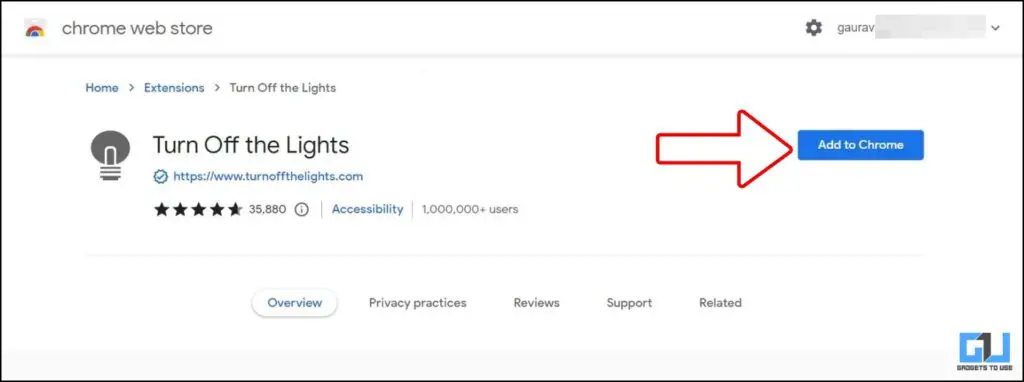
2. 점 3개 메뉴에서 확장 프로그램 설정으로 이동하여 옵션을 탭합니다.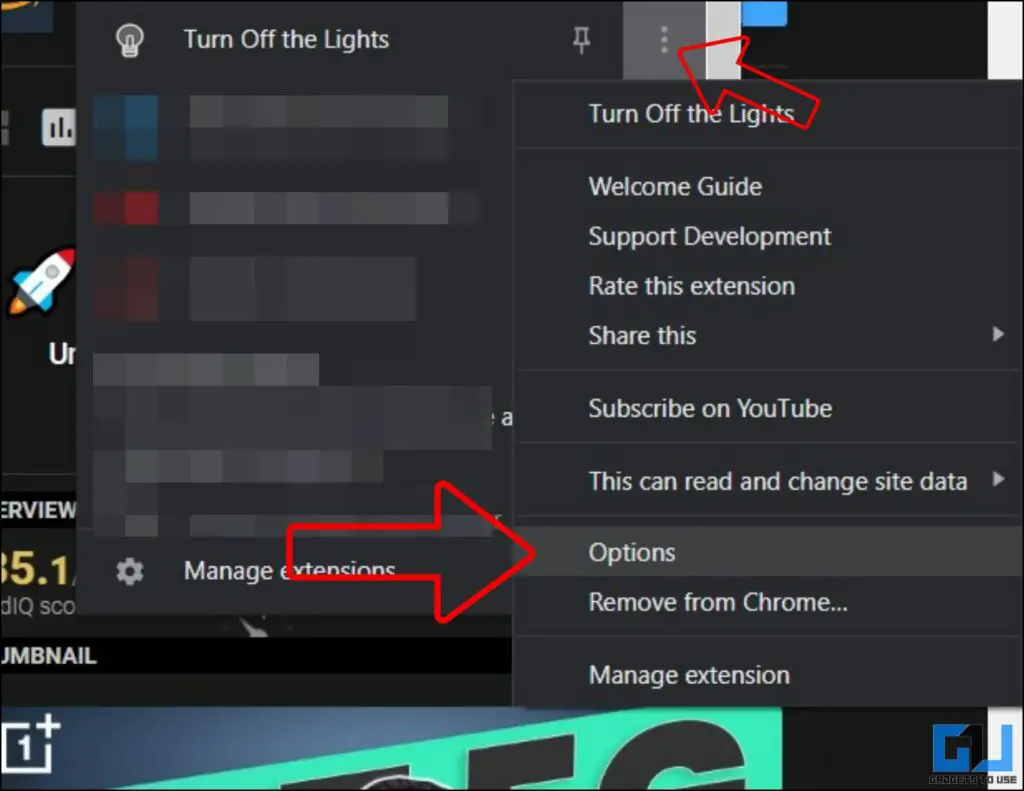
3. 고급 옵션으로 전환하고 다음에 대한 확인란을 활성화합니다:
- 화면 아래에 툴바를 표시하여 현재 동영상 플레이어를 맞춤 설정합니다.를 클릭하고
- 줌 버튼을 사용하여 동영상 콘텐츠 확대 또는 축소하기
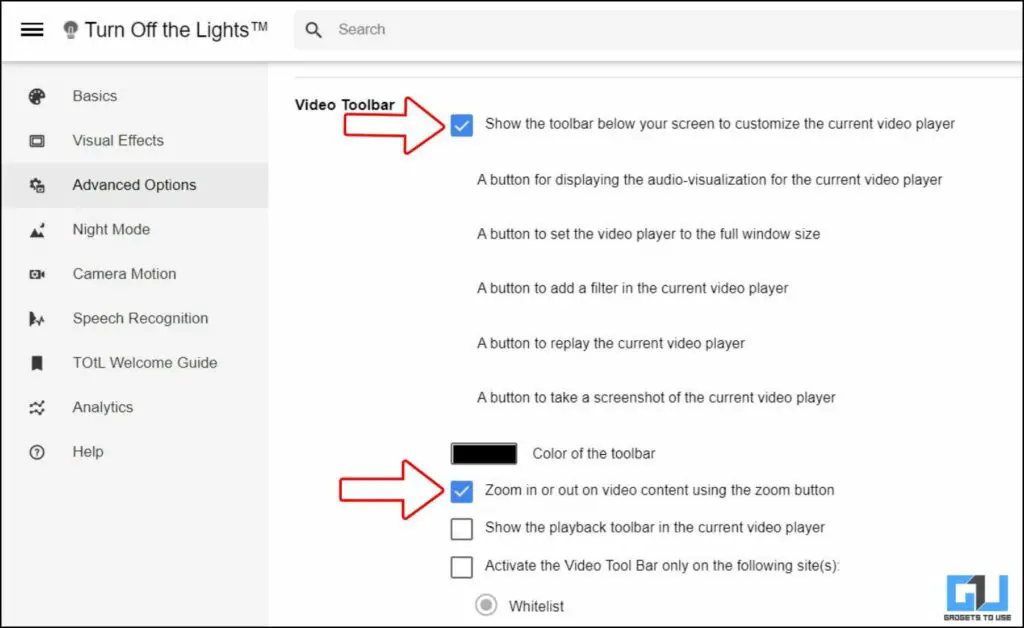
4. YouTube 동영상을 재생하고 커서를 동영상 위로 이동합니다. 그러면 동영상 오른쪽에 도구 모음이 나타납니다.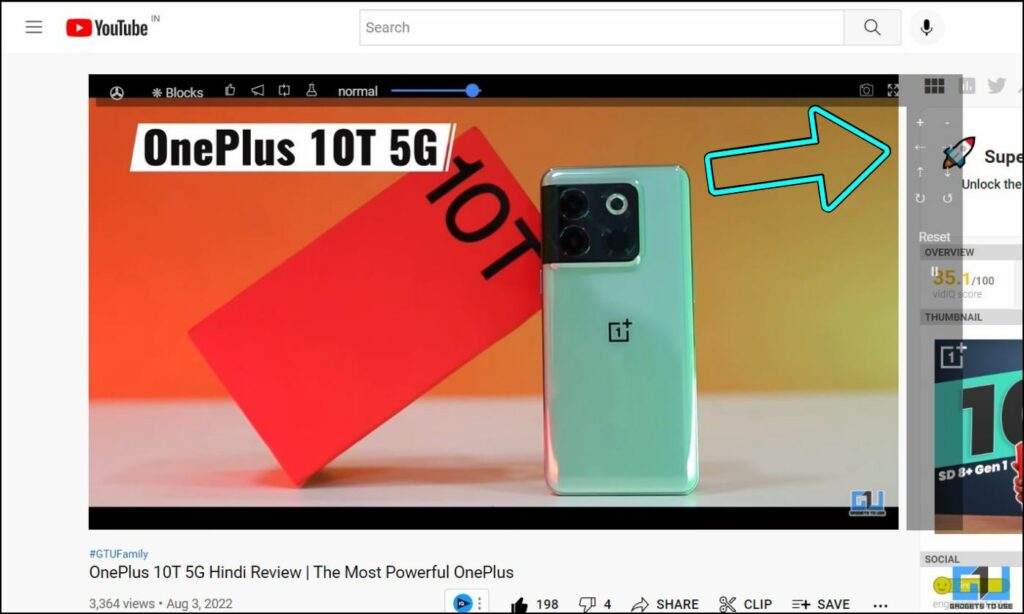
5. 이 툴바의 버튼을 클릭하여 YouTube 동영상의 프레임을 확대/축소하고 이동할 수 있습니다.
마무리
지금까지 휴대폰과 컴퓨터에서 YouTube 프리미엄을 사용하거나 사용하지 않고도 YouTube 동영상을 핀치하여 확대할 수 있는 방법을 알아봤습니다. 이 글이 도움이 되었기를 바라며, 도움이 되었다면 다른 사람들과 공유해 주세요. 아래에 링크된 더 많은 팁을 확인하고 더 많은 기술 팁과 요령을 기대해 주세요.
관심이 있을 만한 내용
- 재생 중 YouTube 채널 로고 워터마크를 숨기는 2가지 방법
- 장단점이 있는 YouTube의 효과적인 대안 5가지
- iPhone에서 키보드를 더 크게 만드는 4가지 방법 (2022)
- 삼성 갤럭시 폰에서 키보드를 더 크게 만드는 3가지 방법